Microsoft RRAS 루트 열거자란 무엇이며 비활성화할 수 있습니까?
Microsoft RRAS Root Enumerator 는 컴퓨터가 특정 장치를 부팅할 수 있도록 도와 주는 Windows 운영 체제 의 구성 요소입니다. (Windows Operating System)이번 포스트에서는 Microsoft RRAS Root Enumerator(Microsoft RRAS Root Enumerator) 가 무엇인지 자세히 답변해 드리겠습니다.
Windows 11/10 의 Microsoft RRAS 루트 열거자란(Microsoft RRAS Root Enumerator) 무엇입니까?
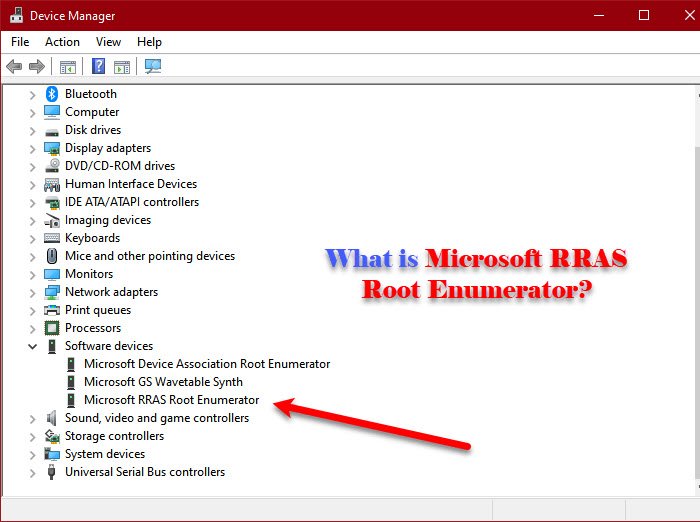
Microsoft RRAS 루트 열거(Microsoft RRAS Root Enumerator) 자는 다른 장치가 컴퓨터에서 작동할 수 있도록 모든 Windows 컴퓨터에 있습니다.
따라서 컴퓨터에 추가하는 대부분의 장치와 해당 브라우저가 시스템에 설치됩니다. Microsoft RRAS 루트 열거(Microsoft RRAS Root Enumerator) 자는 이러한 장치 중 일부에 값을 할당합니다. 따라서 시스템이 부팅될 때마다 Root Enumerator 는 이러한 장치가 자동으로 시작되도록 도와줍니다.
Microsoft RRAS 루트 열거(Microsoft RRAS Root Enumerator) 자를 비활성화하는 방법과 이유

이 드라이버는 컴퓨터에 유용하지만 필수적인 것은 아닙니다. 이 드라이버의 유일한 용도는 일부 오래된 장치가 최신 컴퓨터에서 작동하도록 돕는 것입니다. 이전 장치를 사용하지 않는 경우 Microsoft RRAS 루트 열거자를(Microsoft RRAS Root Enumerator) 비활성화 해도 컴퓨터에 부정적인 영향을 미치지 않습니다.
많은 사용자가 게임에서 프레임 드랍을 경험하고 있습니다 . 여러 가지 이유로 인해 발생할 수 있지만 Microsoft RRAS Root Enumerator 가 그 중 하나일 수 있습니다. 따라서 많은 전문가가 이 드라이버를 비활성화하도록 요청할 것입니다. 그러나 드라이버를 비활성화하기 전에 먼저 드라이버로 몇 가지 다른 작업을 수행하여 문제를 해결해야 합니다.
Win + X > Device Manager 또는 시작 메뉴에서 장치 관리자 (Start Menu)를 (Device Manager ) 시작 합니다. 이제 소프트웨어 장치 를 확장합니다 (Software devices).
거기 에서 Microsoft RRAS 루트 열거자를(Microsoft RRAS Root Enumerator.) 볼 수 있습니다 .
드라이버를 마우스 오른쪽 버튼으로 클릭하고 드라이버 업데이트 (Update driver, ) 를 클릭한 다음 사용 가능한 업데이트가 있는 경우 업데이트할 수 있습니다.
또는 드라이버를 제거하고 컴퓨터를 다시 시작하여 다시 설치할 수 있습니다.
그러나 아무 것도 작동하지 않으면 Microsoft RRAS Root Enumerator (Microsoft RRAS Root Enumerator ) 를 마우스 오른쪽 버튼으로 클릭하고 장치 비활성화 (Disable Device. ) 를 클릭 합니다. 예 (Yes ) 를 클릭 하여 작업을 확인하면 계속 진행할 수 있습니다.
다음 읽기: (Read Next: )웹캠을 사용하는 앱을 찾는 방법(How to find out which app is using the webcam) .
Related posts
Microsoft Device Association Root Enumerator 란 무엇입니까?
Microsoft 장치 연결 루트 열거자란 무엇입니까?
Microsoft Usbccid smartcard Reader (WUDF) Windows 10에서 작동하지 않습니다
5 Ways Word에 Square Root Symbol을 삽입합니다
Windows 10에서 TouchScreen를 사용하지 않도록 설정하는 방법
Fix Device Windows 10 컴퓨터에서 마이그레이션 된 메시지가 아닙니다
Biometric Device Manager를 사용하여 Biometric device 누락 또는 제거됨
Bluetooth Android에서 Devices Battery Level를 보는 방법
Windows 10 PC에서 헤드폰을 설치하고 사용하는 방법
Windows 10에서 Device Manager를 열는 방법
Code 43 : 문제가보고 되었기 때문에 Windows 가이 장치를 중지했습니다
Windows에서 "사용 가능한 활성 믹서 장치가 없습니다" 오류 수정
Windows 10에서 오디오 장치가 설치되지 않은 문제 수정
Audio Input and Output device Windows 10에서 다시 시작할 때 제거되었습니다
톱 10 실패 Electronic Gadgets and Devices (Wearable)
Audio Switcher : Use hotkey 기본 Audio 장치를 변경하려면
윈도우 10에 Fix Bluetooth LE Devices 연결 문제
컴퓨터 가이 장치를 끄면 회색으로 전원을 저장할 수 있습니다
Fix Error Code 19, Windows는이 hardware device을 시작할 수 없습니다
Recording Devices을 모두 활성화하고 Windows 11에서 비활성화 된 장치를 표시하십시오
